
| 犯罪防止のために新しくなったログイン方法 |
いきなり認証方法が変わって困惑している方も多いのではないでしょうか。 私もそのひとりで、一時的なパスワードの発行までは何とか分かったのですがその後はどういう操作をしていいのやらわかりませんでした。 結局、後日友人に頼んで教えてもらいました。 途中で訳が分からなくなってやめてしまった場合はOlvidó su clave?からやり直します。 BancoNacionalのログインページはここです。 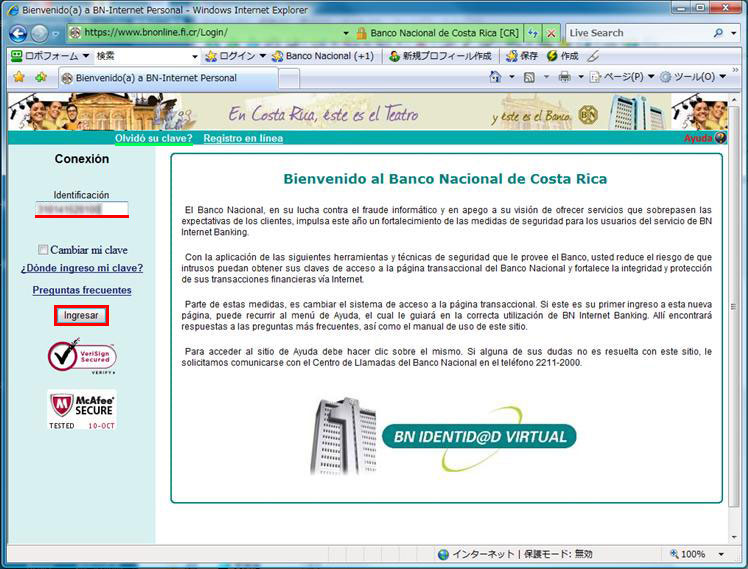 ID(Identificación)を入力してIngresarをクリックします。 ※ID(Identificación)は銀行の窓口でインターネットバンキングの申し込みをすると発行してもらえます。 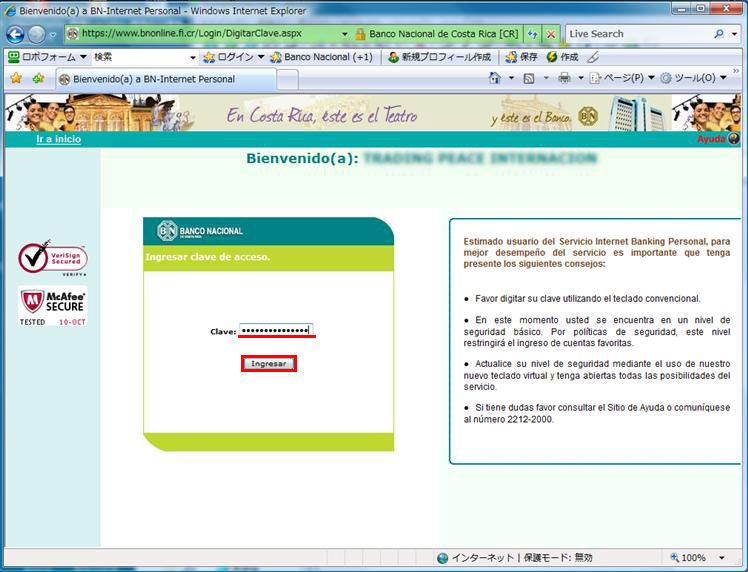 パスワード(Clave)を入力してIngresarをクリックします。 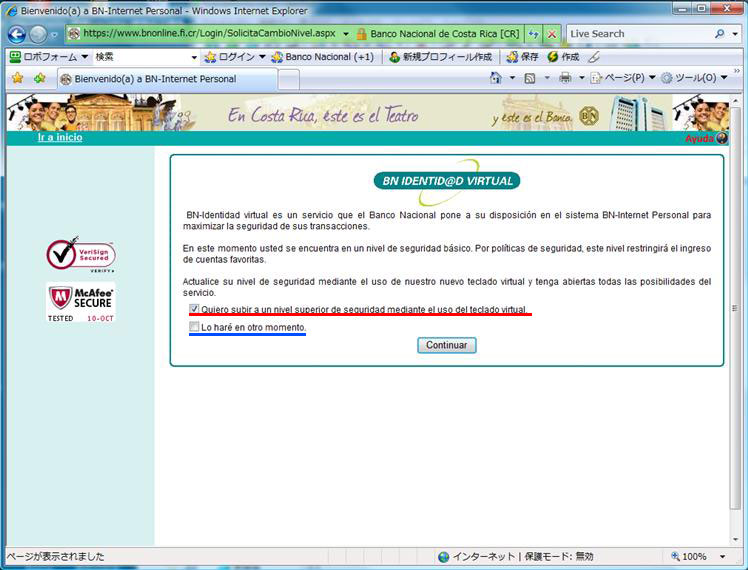 赤いラインの方にチェックを入れてContinuarをクリックすると新しいログイン方式作成画面になります。 青いラインの方にチェックを入れてContinuarをクリックすると以前と同じ方式でログインできますが、新規の送金先を作成できない、送金限度額を変更できないなど機能が制限されます。 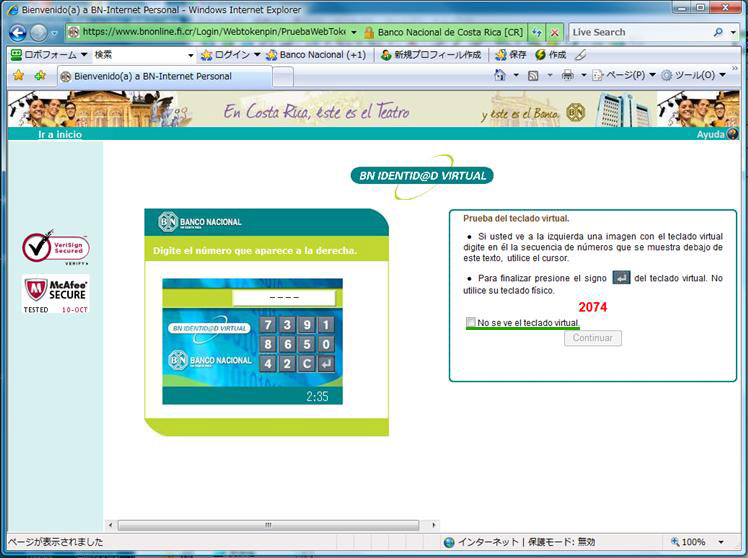 新しいログイン方式作成画面に移行するとテストのための一時的なパスワードが発行されるのでそのナンバーを左側のバーチャルキーボードで入力します。(ここでは2074) EnterはバーチャルキーボードでもキーボードOKです。 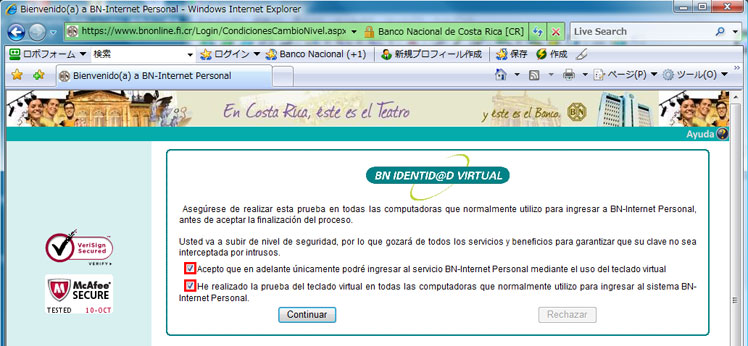 赤枠ににチェックを入れてContinuarをクリックします。 内容は「BNHlnternetに入るためにバーチャルキーボードを使用することを受け入れます。 BNlnternetに入るためにバーチャルキーボードのテストをしました。」みたいなことが書いてあります。 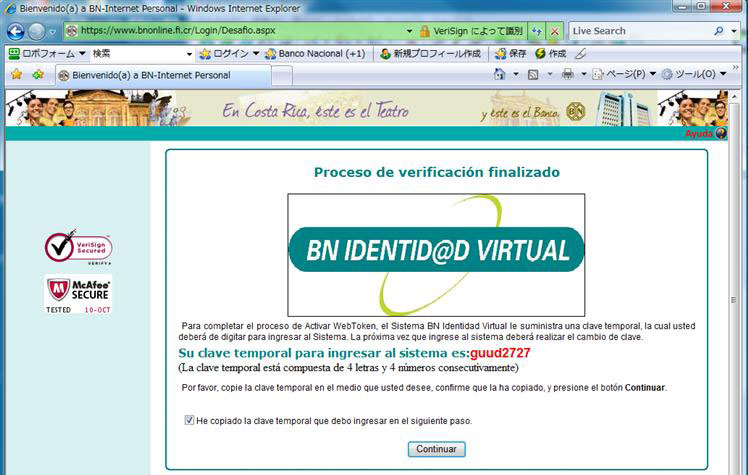 ここで一時的なパスワードが発行されますので紙に書くなどして控えて次に進みます。 ここで一時的なパスワードが発行されますので紙に書くなどして控えて次に進みます。(ここではguud2727)  先ほど控えたguud2727を入力します。 ※このとき英字はキーボードで入力し、数字はバーチャルキーボードで入力します。  ここで「新しいパスワードを作成してください」と出るのでAceptarをクリックします。  自分で作成した新しいパスワードを入力します。(ここでは2937xmfd) 数字はバーチャルキーボードで入力し、英字はキーボードで入力します。 Enterを押すと元の画面に戻るので確認のためもう一度パスワードを入力します。 ※この操作は3分以内に行わなければなりません。 右側にはパスワードを作成するための条件が記載されています。 ・あなたのパスワードは最低4つの数字と4つの英文字で作成してください。 ・文字の合計は最低8文字で最大16文字です。 ・文字に母音を含んではいけません。」(aiueoを含んではいけない) ・それらの文字・数字は繰り返したり、連続的に使用してはいけません。 ・前回登録したパスワードではいけません。 ・過去に登録した12回までのパスワードと同じではいけません。 ・大文字と小文字を受理します。 ・システムはあなたを確認するために新しいアクセスパスワードを求めます。  「あなたのパスワードが変更されました」とでるのでContinuarをクリックします。 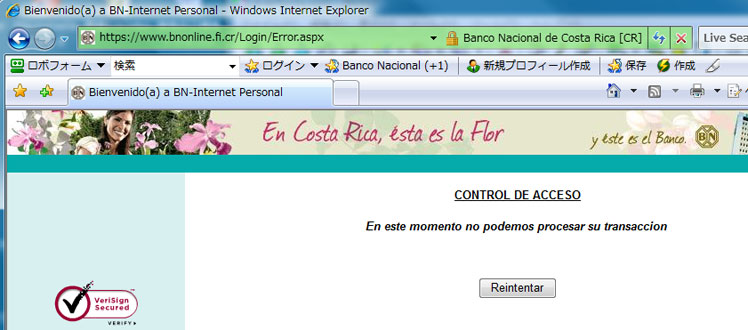 Reintentarをクリックします。  この画面に戻りますので先ほど自分で作成したパスワードを入力します。(ここでは2937xmfd) 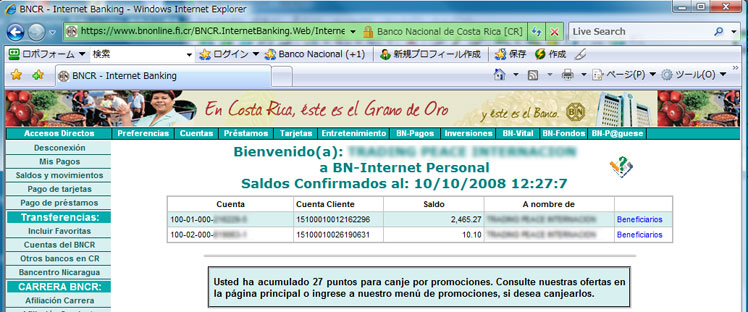 無事入ることができました。 |